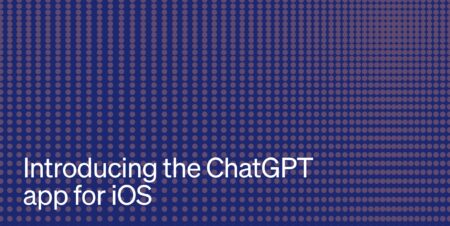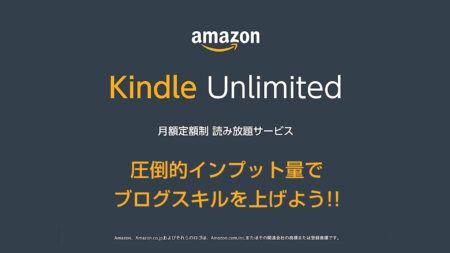本サイトはエフィリエイト広告を利用しています。
超危険!ブログの写真から自宅住所が特定されるかも|MacOSでExif情報を削除する方法

あなたがネットに投稿している写真には、様々な情報が記録されていることを知っていますか?
もし、知らない場合はあなたが気付かないうちに自宅住所などの情報が他人に知られてしまっているかもしれません。
画像データの他に記録されている様々な情報を「EXIF情報」といいます。
EXIF情報には、撮影した日時だけでなく撮影した場所なども記録されている場合があります。
この記事では、写真に記録されているEXIF情報の確認方法と削除の仕方を解説いたします。
Exif情報とは?

カメラやスマホで撮影した写真には、撮影した機種や設定、日時、場所などがEXIF情報として一緒に記録されています。
EXIF情報は、写真管理アプリなどで撮影した場所でアルバム作ったり、時系列で並べたりするために必要な情報です。
しかし、EXIF情報が記録されたまま写真をブログやSNSに投稿してしまっている場合、あなたの重要な個人情報が漏洩している可能性があります。
特に撮影した場所を示すGPSの位置情報データには気をつけなければなりません。
自宅で撮影した写真に位置情報を残したままアップロードすると、第三者に自宅の場所が知られてしまいます。
考えただけで恐ろしいです。
特にスマホで撮影した写真を使っている場合は要注意です。
撮影時に位置情報を記録しない設定にしてしまう方法もありますが、アプリによっては写真のGPSデータを活用するものなどもあるため、不便を感じる場合もあるでしょう。
今回は写真に記録した位置情報を削除する方法を紹介します。
尚、インスタグラムやツイッターのようなメジャーなSNSへの投稿時には、EXIF情報は自動的に削除されますのでご安心ください。
Mac OSで写真のExif情報を確認・削除する方法
EXUF情報の削除は専用のアプリを使う方法もありますが、位置情報を削除するだけなら特別なアプリを使わなくても可能です。
Mac標準のプレビューアプリで確認・削除する方法
Mac標準の画像ビューアーアプリ「プレビュー」で確認したい写真を開きます。
プレビューは写真をダブルクリックすると自動で起動します。

プレビューを開いたら、画面上部メニューの「ツール」から「インスペクタを表示」を選びます。
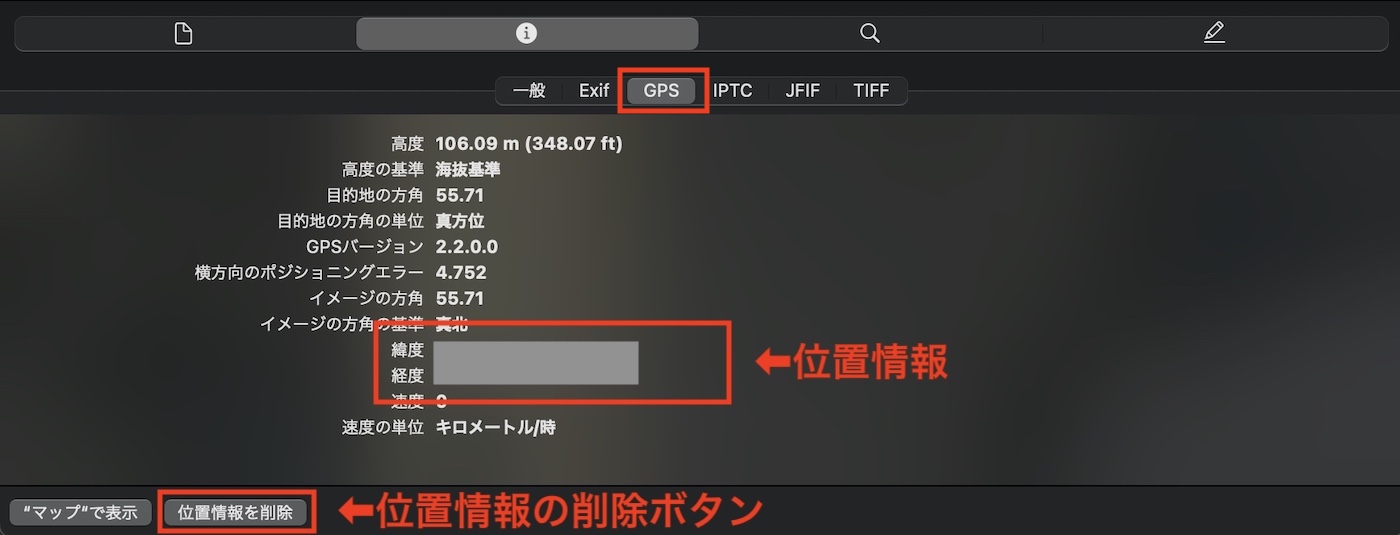
位置情報が含まれる写真の場合は「GPS」タブがあるので開いてください。
ウィンドウ右下の「位置情報を削除」を押すとGPSデータが削除されます。
確認だけならファイルマネージャ「Finder」でも可能
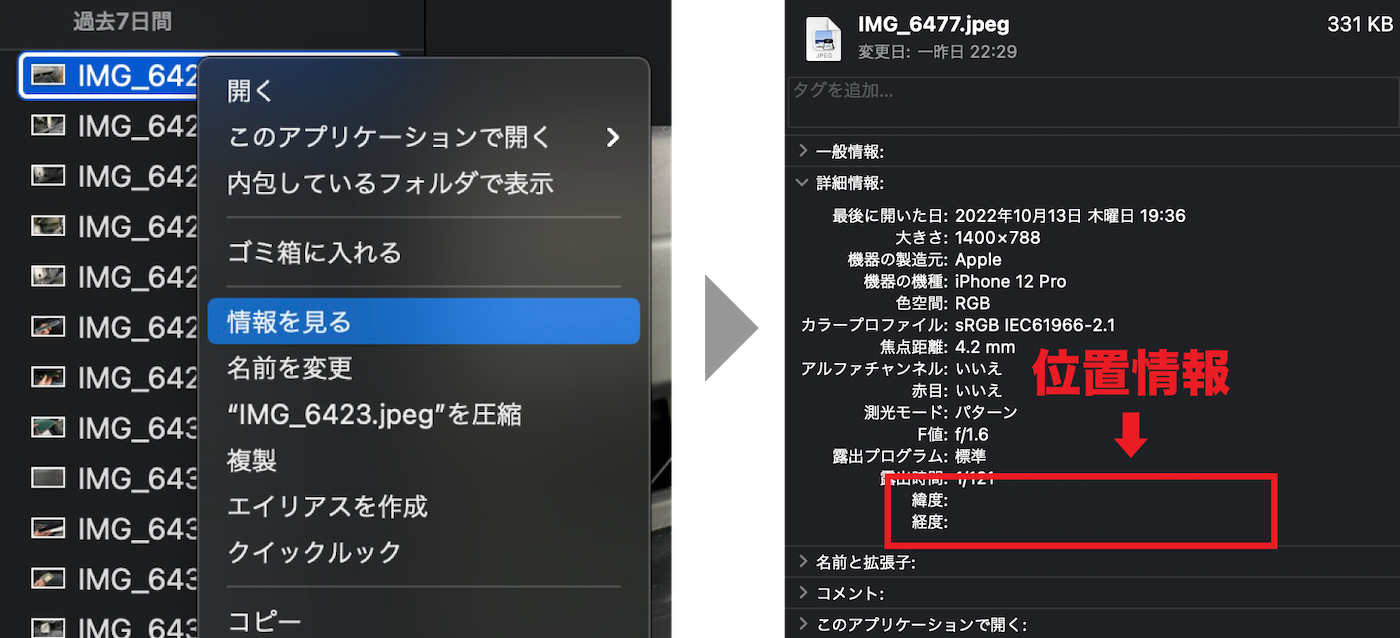
画像ファイルを右クリックしてメニューを開き「情報を見る」を選択します。
情報ウィンドウの「詳細情報」の項目で写真に記録されているGPS情報が確認できます。
このままではブログで使えないので、位置情報の冊書が必要です。
写真の投稿や誰かに渡す場合は必ず確認しよう!
スマホで撮影した写真には、ほとんどの場合位置情報を含むEXIF情報が記録されています。
ブログ等で利用するだけでなく、他人に写真を渡す場合もEXIF情報の確認と削除を忘れずに。
気が付かずに自宅の場所が他人に知られてしまった、なんてことのないように注意しましょう。